So erstellen Sie ein Quiz mit WordPress
Veröffentlicht: 2014-08-29Ist es nicht eine coole Idee, eigene Quiz-Websites zu erstellen, da es eine gute Idee ist, mit Benutzern auf Ihrer Website zu interagieren?
Jedes Mal, wenn wir den Namen „Quiz“ hören, nehmen wir ein realistisches Bild von Testreihen oder langweiligen Fragen vor unseren Augen wahr. Aber alle Quiz sind nicht gleich, einige Quiz sind sehr interessant und lustig. Sie können auch viele lustige Quizfragen zu Ihrer Website erstellen und die Benutzerinteraktion steigern.
Die Leute denken, dass das Erstellen einer Quiz-Website eine sehr schwierige Aufgabe ist. Aber glauben Sie mir, mit WordPress ist es viel einfacher. Dieses Tutorial hilft Ihnen dabei, ganz einfach Ihre eigene Quiz-Website zu erstellen. Mit WordPress können Sie innerhalb weniger Minuten ein leistungsstarkes und beeindruckendes Quiz erstellen.
Fangen wir an und erstellen ein Quiz mit WordPress
Erste Anforderung:
Ihre erste Voraussetzung, um ein Quiz mit WordPress zu erstellen, ist die Installation von WordPress auf einem Hosting-Konto mit Ihrem Domainnamen. Hier ist meine Anleitung zum schrittweisen Einrichten von WordPress auf einem Hosting-Konto, falls Sie es noch nicht haben.
Wir empfehlen Ihnen dringend, BlueHost zu verwenden, da Bluehost auch ein offiziell empfohlener Hosting-Anbieter von WordPress ist. Sie können auch andere Hosting-Anbieter hier überprüfen.
Zweite Anforderung:
Nach der Installation von WordPress benötigen Sie ein schönes WordPress-Theme (kostenlos oder Premium), das ganz von Ihrer Wahl abhängt.
Sie können sich auch unser neuestes veröffentlichtes WordPress-Theme „Bharat“ (ein kostenloses Theme mit Pro-Theme-Funktionen) ansehen, um Ihre eigenen Quiz-Websites in WordPress zu erstellen.
Dritte Anforderung:
Die dritte und letzte Voraussetzung für die Erstellung eines Quiz mit WordPress ist ein Quiz-Plugin. Es gibt viele gute Quiz-WordPress-Plugins im WordPress-Repository. Ich habe auch einen Beitrag über die besten WordPress-Quiz-Plugins geschrieben, in dem Sie einige der besten WordPress-Quiz-Plugins an einem Ort finden können.
In diesem Tutorial verwenden wir das kostenlose WordPress-Plugin Wp-Pro-Quiz für Quiz. Dies ist das beste kostenlose WordPress-Quiz-Plugin für Ihre Quiz-Website.
Beginnen wir mit dem Prozess
Schritt 1. Jetzt treten wir vor, um das Quiz-Creator-Plugin namens Wp-Pro-Quiz Free WordPress Plugin for Quiz zu installieren und zu aktivieren. Es ist ein kostenloses WordPress-Plugin, sodass Sie es aus dem WordPress-Repository herunterladen oder direkt über das Dashboard installieren können.
Schritt 2. Nach erfolgreicher Aktivierung finden Sie die Menüoption WP-Pro-Quiz in Ihrem WordPress-Dashboard. Hier finden Sie die Optionen wie WP-Pro-Quiz, globale Einstellungen und Support.
In den globalen Einstellungen können Sie das Führungszeitformat festlegen und auch die Quizkategorien und -vorlagen verwalten.
Schritt 3. Fahren Sie mit der WP-Pro-Quiz- Option fort. Hier finden Sie zwei Optionen, eine zum Hinzufügen eines Quiz und eine andere zum Importieren eines Quiz.
Beginnen wir also mit „Quiz hinzufügen“.
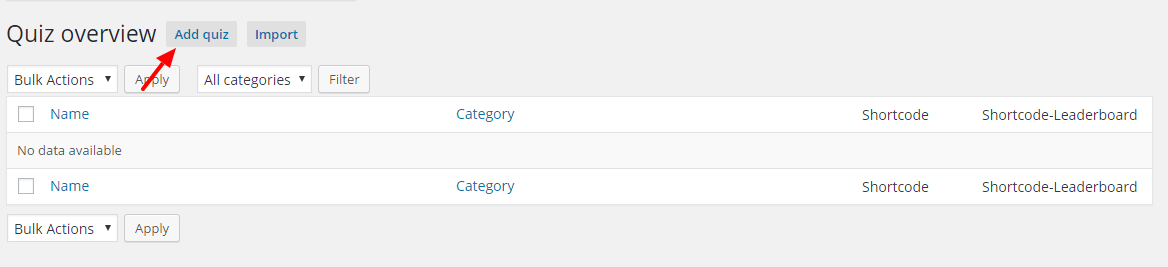
Hier finden Sie viele Optionen für Ihr Quiz. Nachdem Sie einen Quiztitel und eine Kategorie angegeben haben, sehen Sie die Registerkarte „Optionen“. Sie können die Haupteinstellung Ihres Quiz hier anpassen, wie z. B. Quiztitel für Benutzer ausblenden oder anzeigen, „Quiz neu starten“-Schaltfläche ausblenden oder anzeigen, Fragen/Antworten nach dem Zufallsprinzip anzeigen.
Sie können die Statistik anzeigen, das Zeitlimit für Fragen festlegen und auch das Quiz für den Benutzer begrenzen, dh wenn ein Benutzer das Quiz einmal abschließen kann, wird dieses Quiz für diesen Benutzer gesperrt.
Sie können das Quiz nach dem Laden der Seite automatisch starten und die Option aktivieren, dass nur registrierte Benutzer das Quiz starten können.
1.) Nachdem Sie die wichtigsten Quizoptionen eingestellt haben, finden Sie die Registerkarte „Fragen – Optionen“. Hier können Sie fragebezogene Optionen festlegen, z. B. ob Sie Punkte anzeigen möchten oder nicht, richtige und falsche Nachrichten ausblenden und die als richtig oder falsch hervorgehobene Farbe ein- oder ausblenden möchten.
Sie können Benutzer zwingen, jede Frage zu beantworten.

2.) Auf dieser Registerkarte Ergebnis-Optionen finden Sie viele Optionen zum Anzeigen des Ergebnisses des Benutzers. Sie können durchschnittliche Punkte anzeigen und die Quizzeit zum Beenden des Quiz ein-/ausblenden.
3.) Auf dieser Registerkarte können Sie Ihren Quiz-Anzeigemodus auswählen. Sie haben 4 Möglichkeiten
- Normal : Zeigt alle Fragen nacheinander an, „richtig“ oder „falsch“ wird am Ende des Quiz angezeigt.
- Normal + Zurück-Button : Ermöglicht die Verwendung des Zurück-Buttons in einer Frage.
- Prüfen -> weiter : Zeigt nach jeder Frage „richtig oder falsch“ an.
- Fragen untereinander : Wenn diese Option aktiviert ist, werden alle Antworten untereinander angezeigt, dh alle Fragen befinden sich auf einer Seite.
4.) Dieser Schritt ist optional. Hier können Sie die Rangliste aktivieren, die es Benutzern ermöglicht, Ergebnisse in eine öffentliche Liste einzutragen und das Ergebnis auf diese Weise zu teilen.
5.) Sie können benutzerdefinierte Felder aktivieren und erstellen, um zB den Namen oder die E-Mail-Adresse oder andere Informationen der Benutzer abzufragen.
6.) In dieser Option können Sie die Admin-E-Mail-Einstellung aktivieren. Der Administrator wird benachrichtigt, wenn ein Benutzer dieses Quiz abschließt.
7.) Nach der Aktivierung der Benutzer-E-Mail-Benachrichtigungen wird eine E-Mail mit seinem Quizergebnis an den Benutzer gesendet.
8.) Quizbeschreibung ist ein Pflichtfeld, Sie müssen hier eine Quizbeschreibung schreiben, die vor dem Start des Quiz angezeigt wird.
9.) Der Ergebnistext ist optional, aber Sie können diese Option kreativ nutzen, um Ihren Benutzern etwas zu sagen. Sie können hier auch die Variable des benutzerdefinierten Felds verwenden. Dieser Text wird am Ende des Quiz (in den Ergebnissen) angezeigt.
10.) Speichere deine Einstellungen und tippe dich zurück, da du hier fast deine 50% Arbeit erledigt hast.
Schritt 4. Nachdem Sie alle diese Einstellungen gespeichert haben, gehen Sie jetzt erneut zur Option WP-Pro-Quiz . Dieses Mal finden Sie hier Ihr zuvor erstelltes Quiz. Bewegen Sie den Mauszeiger über Ihr Quiz, der Link „Fragen“ wird angezeigt. Klicken Sie einfach darauf.

Klicken Sie auf die Schaltfläche „ Frage hinzufügen“ und beginnen Sie mit dem Hinzufügen von Fragen.
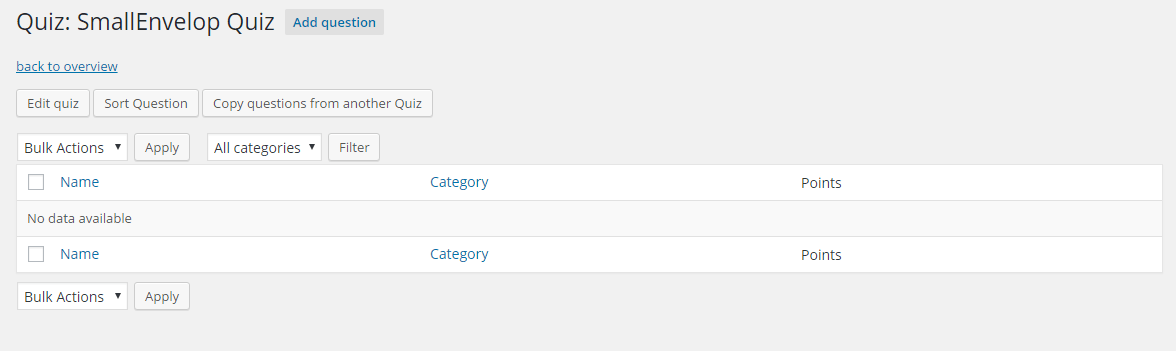
Schritt 5. In diesem Schritt richten wir einige Optionen zu einer Frage ein.
1.) Fügen Sie einen Titel hinzu, der der Übersicht dient, er ist im Quiz nicht sichtbar. Wenn Sie das Titelfeld leer lassen, wird automatisch ein Titel generiert.
2.) Fügen Sie Punkte für eine Frage hinzu. Sie können die Option für verschiedene Punkte für jede Antwort aktivieren.
3.) Hier können Sie eine Kategorie hinzufügen.
4.) Fügen Sie hier Ihre Frage hinzu.
5.) Fügen Sie hier eine richtige Nachricht hinzu, die bei richtiger Beantwortung sichtbar ist.
6.) Fügen Sie hier eine falsche Nachricht hinzu, die bei falscher Beantwortung sichtbar ist.
7.) Hier können Sie Lösungshinweise eingeben.
8.) Sie können den Antworttyp Single Choice, Multiple Choice oder Free Choice wählen.
9.) Fügen Sie Ihre Antwortoptionen hinzu und kreuzen Sie die richtige an.
Speichern Sie die Arbeit. Diesen Vorgang müssen Sie für alle Ihre Fragen wiederholen.
Schritt 6. Sie befinden sich im letzten Schritt. Gehen Sie einfach zur WP-Pro-Quiz- Option, gehen Sie zu Ihrem Quiz und kopieren Sie den Shortcode.
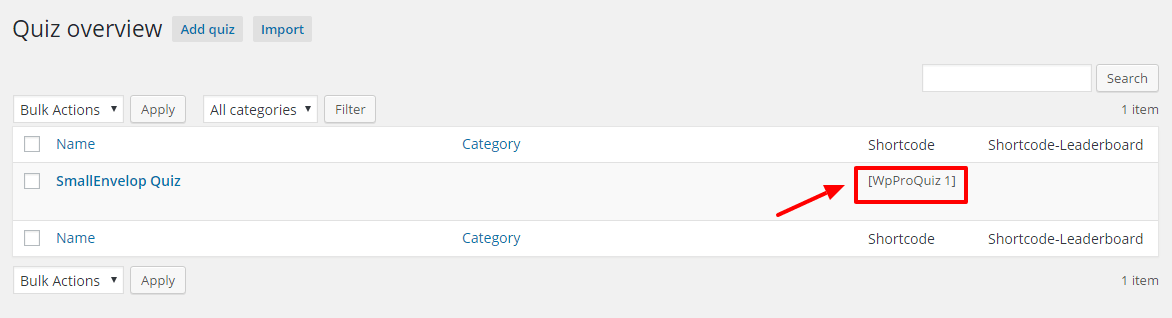
Schritt 7. Fügen Sie diesen Shortcode auf einer Seite ein, auf der Sie Ihr Quiz anzeigen möchten.
Prost!!! Du hast gemacht
Ich würde gerne Ihre großartige Antwort im Kommentarbereich hören. Bitte lassen Sie mich wissen, ob ich Ihnen irgendwie helfen kann.
